-
הומלי אתרים בע"מ
ת.ד 244
גן-יבנה 708000077-8320308
support@webtiv.co.il - רשימת זכיינים לפי אזור
משתמש ראשי רשאי לבצע עריכה של תצוגות מגוונות כדי להתאימן לצורכי המשרד.
אפשרויות העריכה השונות מתבצעות מתוך מצב חיפוש לגבי אותה קטגוריה בה אנו נמצאים.
הבחירה נעשית מתוך תפריט עריכה.
עריכת שדות של כרטיס ושדות חיפוש היא לגבי מיקום השדות, הופעתם/אי הופעתם ושמותיהם.
אפשר גם להוסיף כותרות לקבוצת שדות, וכן אפשר להוסיף לשונית (טאב) כדי להפריד קבוצות על ידי "דפים" שונים.
הטכניקה של העריכה היא פשוטה ומובנת מאליה אך כדאי להתייעץ עם איש השרות באזורכם לפני העריכה.
משתמש ראשי יכול גם לערוך את השדות בחלק העליון שבמצב תיווך.
שדות אלה מחולקים לשתי קבוצות - בעליונה נמצאים השדות שלא משפיעים על מצב התיווך ותפקידם לזיהוי של כרטיס המקור. בקבוצת השדות התחתונה נמצאים השדות שמשתתפים במצב התיווך וישפיעו על תוצאת התיווך, ליד שדות אלה יופיע אוטומטית סימן V.
גם כאן הטכניקה פשוטה.
עריכת שורת תמצית שונה בטכניקה ומוסברת בדף העריכה. אם לא רוצים גלישה של רוחב השורה שתצריך שימוש בפס גלילה, יש להתאים את הרוחב הכללי של השדות.
כל משתמש יכול לקבוע חיפושים שכיחים ולחזור אליהם בצורה קלה כל אימת שיחפוץ.
פשוט רושמים את הנתונים בחלק העליון של מסך החיפוש, מקליקים על "עריכה" ושומרים את החיפוש תחת שם שנבחר.
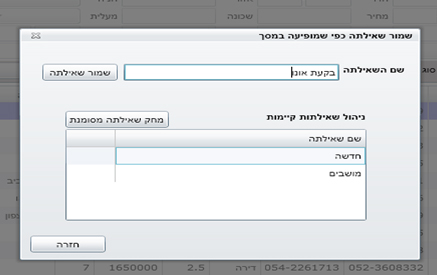
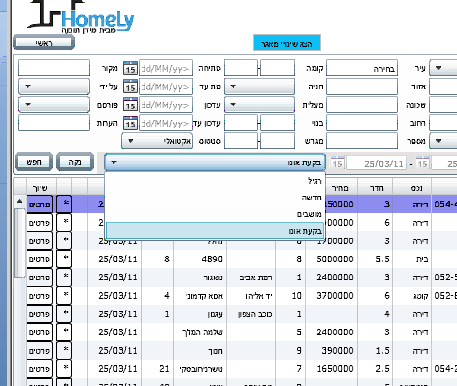
אחרי שבחרנו את החיפוש מהתיבה הנפתחת נוכל להוסיף נתונים נוספים לפני שאנחנו מבצעים את החיפוש בפועל.
לדוגמא: מחפשים לקוח בשם משה באזור המושבים בהם אני פועל. בוחרים את החיפוש שנבנה מראש וקראנו לו "מושבים", מוסיפים "משה" בשם ומחפשים.
עריכת החיפושים אפשרית בכל קטגוריה (מכירה, קניה, השכרה וכו') בנפרד.
שימוש בברירת מחדל לעבודה מותאמת אישית לכל סוכן ובכל קטגוריה נוחה מאד ומתאפשרת גם היא מתפריט – עריכה.
כאן אפשר לקבוע את מספר השורות בכל דף, שורת התמצית המועדפת והחיפוש השכיח ביותר.
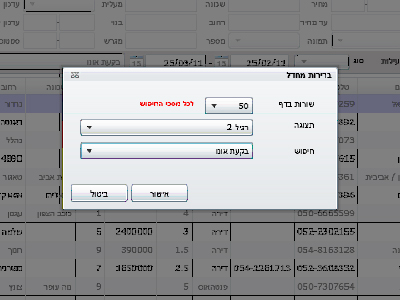
הערות
מספר השורות בכל דף הוא משתנה שנקבע עבור כל המסכים ואין צורך לקבוע אותו מחדש בכל קטגוריה לחוד. - - שימוש מושכל באפשרויות העריכה וקביעת ברירת מחדל ישמש אתכם לאורך זמן ויחסוך מכם זמן יקר בהמשך.
077-8320308
support@webtiv.co.il